Список всіх пристроїв комп'ютера відображається в диспетчері пристроїв, доступному через контекстне меню «Властивості» значка «Мій комп'ютер». Якщо навпаки пристрою варто оклику або знак питання знак, значить, драйвер для пристрою не встановлено або встановлено некоректно, або він не зовсім підходить до Вашого пристрою, а за відсутністю кращого Windows поки користується ним.
Оновити або видалити драйвер можна, клацнувши по назві пристрою правою кнопкою мишки і вибравши потрібний пункт в контекстному меню. Якщо пристрій не визначається, вибирайте «Оновити драйвер», а далі вкажіть Windows, що драйвер потрібно шукати в інтернеті.
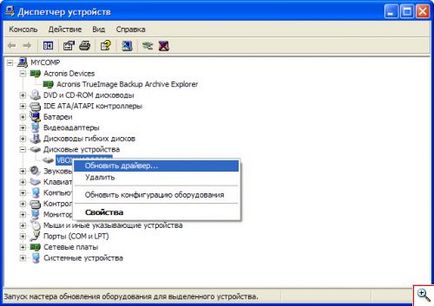
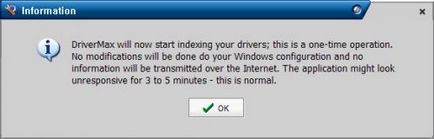
Вам доведеться почекати кілька секунд або хвилин, поки завершиться індексація драйверів. Ця операція виконується тільки один раз.
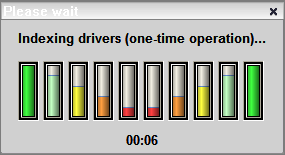
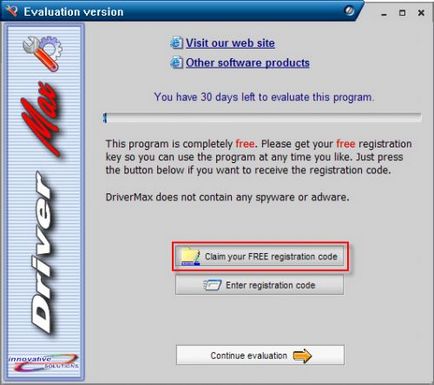
У наступному віконці натисніть кнопочку «Next».
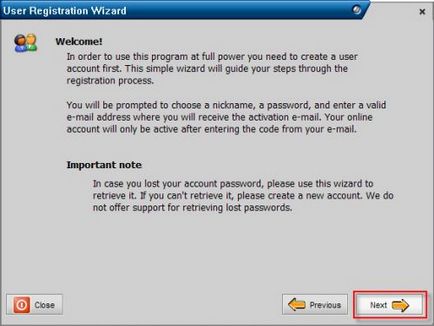
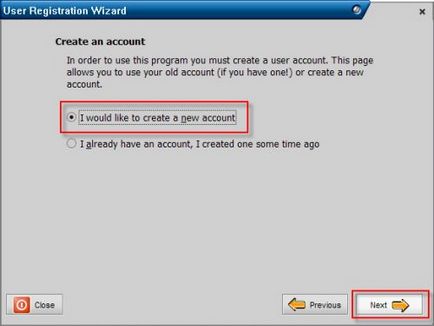
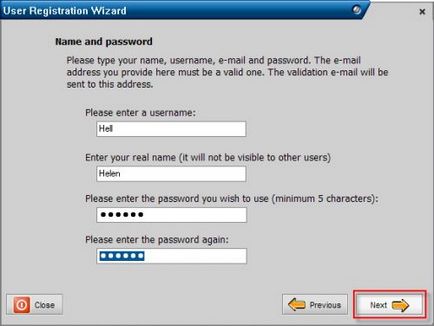
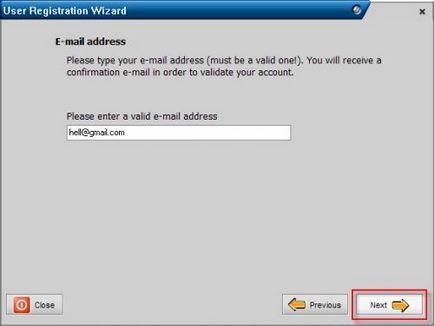
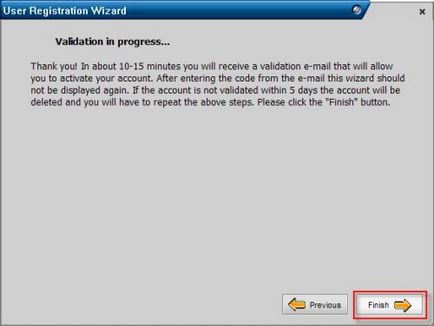
Через 5-10 хвилин можете перевірити електронну пошту. Отримавши листа від розробників DriverMax, скопіюйте вказаний в листі реєстраційний ключ. А в віконці DriverMax натисніть «Enter registration code».
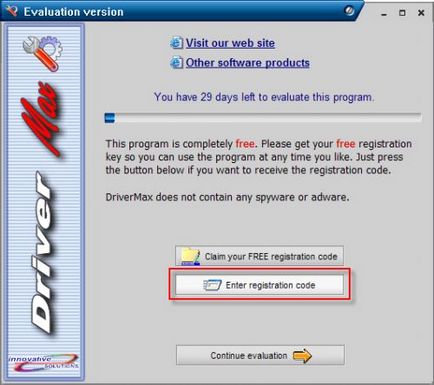
Клацніть по кнопочки «Paste» для вставки скопійованого з листа реєстраційного ключа в форму, а потім «OK» для реєстрації DriverMax. Ви побачите повідомлення, що програма успішно зареєстрована.
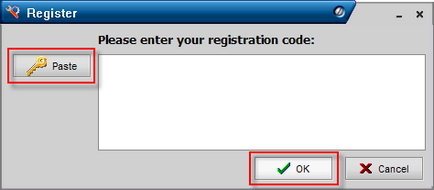
Всі функції DriverMax згруповані по розділах. Розділ «Driver downloads and info» відповідає за оновлення драйверів, ідентифікацію невідомих Windows пристроїв і отримання детальної інформації про залізо вашого комп'ютера, а також запуск DriverMax Agent - програми, яка постійно підключена до інтернету і перевіряє наявність свіжих драйверів. Пам'ятайте, що завантажувати та встановлювати нові драйвери слід для тих пристроїв, які не визначаються Windows або працюють некоректно. Якщо пристрій функціонує стабільно, немає потреби оновлювати його драйвери.
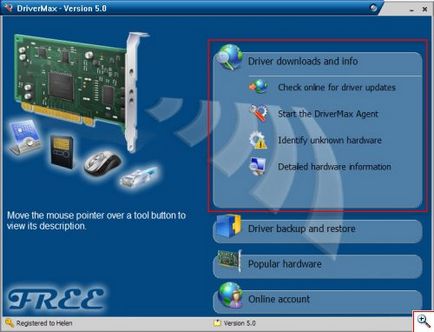
Розділ «Driver backup and restore» програми DriverMax дозволяє створювати резервні копії драйверів і відновлювати їх з неї. Щоб приступити до створення резервної копії драйверів натисніть «Backup drivers».
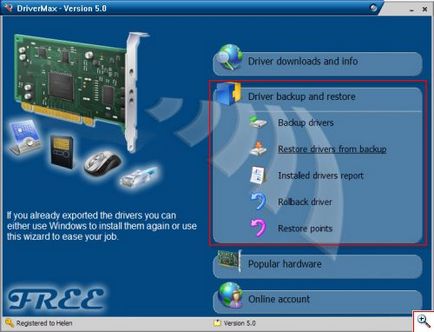
Запуститься Майстер експорту драйверів. Натисніть «Next».
Перейдіть до кожної пристрої, драйвера для яких ви хочете зберегти в резервної копії. Якщо ви хочете зробити бекап всіх драйверів, клацніть кнопочку «Select all», а потім натисніть «Next».
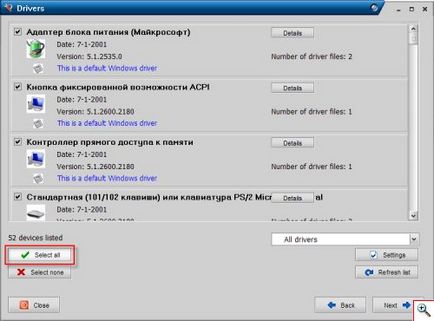
Виберіть папку, в яку буде збережена резервна копія драйверів. За замовчуванням це каталог My Drivers, розташований в папці Мої документи. Для продовження натисніть «Next».
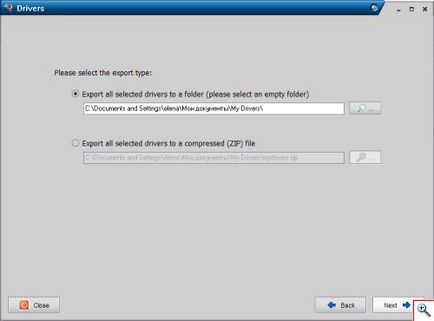
Протягом декількох хвилин вам доведеться спостерігати за процесом створення резервної копії драйверів.
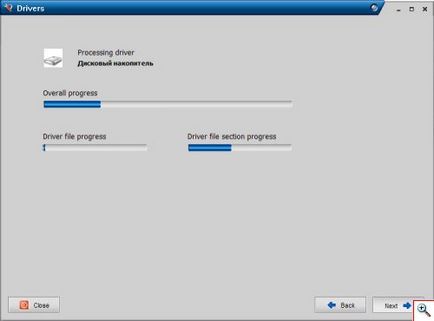
Після закінчення даного процесу ви можете відкрити папку з драйверами, натиснувши «Open extraction folder», або просто клацніть «Close» для виходу з Майстра експорту драйверів.
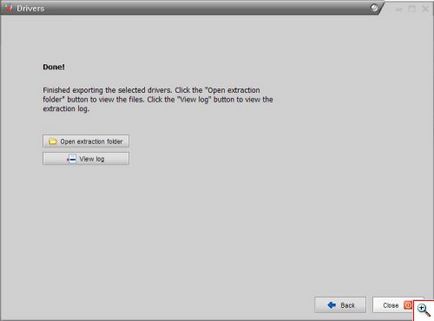
Відновити все або окремі драйвера з раніше створеної резервної копії так само просто. Для цього в розділі «Driver backup and restore» головного вікна програми DriverMax виберіть пункт «Restore drivers from backup». Запуститься Майстер імпорту драйверів. Натисніть «Next».
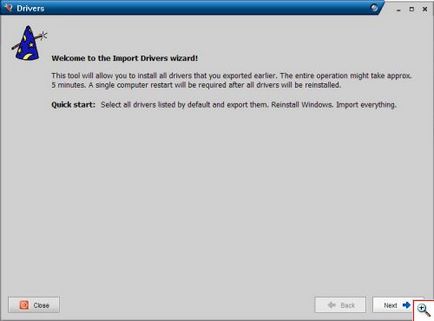
Виберіть папку з резервною копією драйверів, які ви хочете відновити. За замовчуванням це My Drivers. У цій папці ви також можете вибрати драйвери конкретного пристрою, натиснувши кнопку з збільшувальною лупою. Натисніть «Next» для продовження.
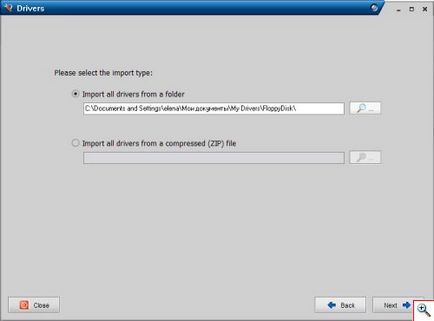
Перед вами припинить список пристроїв, драйвери для яких будуть відновлені з резервної копії. Натисніть кнопку «Select all», щоб виділити всі пристрої, або відзначте окремі компоненти ПК галочками, і натисніть «Next».
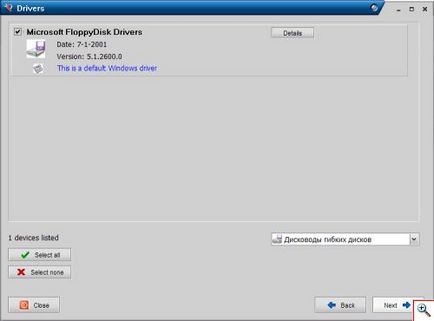
У віконці підтвердження будуть перераховані всі відновлювані драйвери. Для запуску цього процесу натисніть «Next».
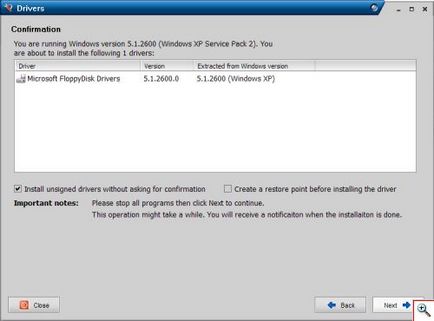
Підтвердіть свою згоду на установку драйверів з резервної копії, натиснувши «Yes».
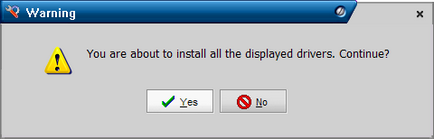
Після відновлення драйвера комп'ютер повинен бути перезавантажений, про що вам буде видано повідомлення. Для перезавантаження ПК натисніть «Yes».
Після перезавантаження комп'ютера, раніше встановлені драйвери будуть замінені на драйвери з резервної копії. Якщо до цього свіжовстановленому системі Windows не розпізнавала будь-які пристрої, то тепер ця проблема може бути вирішена.
Крім оновлення драйверів, їх резервного копіювання та відновлення DriverMax вміє показувати список всіх наявних в системі драйверів. Для цього в розділі «Driver backup and restore» виберіть пункт «Installed drivers report» і ви побачите список пристроїв із зазначенням дати і версії драйверів для них, а також коротким описом. Додаткова інформація про драйвери того чи іншого пристрою ховається за кнопочкою «Details». Даний список можна зберегти у вигляді веб-сторінки або текстового файлу, зазначивши відповідно «HTML report» або «TEXT report» і натиснувши кнопочку «Next».
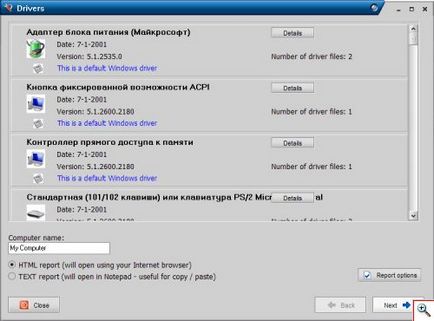
На жаль, функції скасування драйверів до попередньої версії і відновлення Windows з резервної копії засобами DriverMax доступні лише в платній версії програми. Але, тим не менше, можливостей безкоштовної DriverMax досить, щоб дізнатися, які драйвери встановлені в системі, а також створити резервну копію драйверів, заощадивши час і нерви при перевстановлення Windows.
Спеціально для Ячайнік, Олена Карлтон